OneNote 일정 템플릿을 만드는 방법
템플릿(Template) 은 미리 형식이 지정된 문서입니다 . 템플릿을 만드는 목적은 특정 문서를 계속해서 사용할 때 시간을 절약하는 것입니다. 양식, 편지, 봉투 등과 같은 모든 유형의 문서에 대한 템플릿을 만들 수 있습니다. 이 문서에서는 OneNote에서 일정 템플릿(Calendar template in OneNote) 을 만드는 방법에 대해 설명합니다 . 일정 템플릿을 만든 후에는 모든 OneNote 전자(OneNote) 필기장에서 사용할 수 있으므로 서식 지정 시간을 절약할 수 있습니다.
OneNote 에 일정(Calendar) 템플릿이 있습니까?
OneNote에는 기본 제공 일정 템플릿이 없습니다. 이 문서에 설명된 프로세스에 따라 나만의 캘린더 템플릿을 만들 수 있습니다. 원하는 경우 캘린더 템플릿을 기본값으로 설정할 수도 있습니다.
OneNote 일정(OneNote Calendar) 템플릿 을 만드는 방법
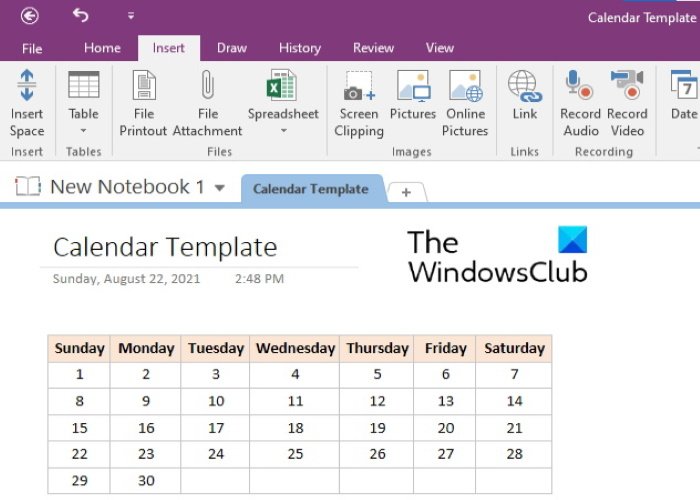
OneNote 에서 일정 템플릿을 만들려면 표를 삽입한 다음 서식을 지정해야 합니다. 아래 단계는 이를 수행하는 방법을 안내합니다. 이 모든 단계는 Microsoft OneNote 2016 에 적용됩니다 . 인터페이스는 다른 OneNote(OneNote) 버전에 따라 다를 수 있지만 프로세스는 동일하게 유지됩니다.
- Microsoft OneNote 데스크톱 응용 프로그램을 시작 합니다.
- 달력 템플릿을 만들 전자 필기장을 선택합니다. 또는 동일한 노트북을 새로 만들 수 있습니다.
- 이제 " Insert > Table "로 이동하여 필요한 수의 행과 열을 선택합니다. 일반적으로 달력 템플릿에는 5개의 행과 7개의 열이 필요합니다. 그러나 요일 이름을 세로로 언급하려는 경우 7행 5열의 테이블을 만들 수도 있습니다.
- 테이블을 만든 후 다음 단계는 날짜와 요일로 채우는 것입니다. 테이블의 행과 열을 추가하거나 삭제할 수도 있습니다. 이를 위해 셀을 마우스 오른쪽 버튼으로 클릭한 다음 표(Table) 를 클릭 한 다음 원하는 옵션을 선택합니다. 행의 너비를 변경하려면 커서가 양방향 화살표로 바뀌도록 셀 경계 위에 마우스 커서를 놓습니다. 이제 마우스 왼쪽 버튼을 누른 상태에서 드래그하여 행 너비를 조정합니다.
- 원하는 경우 표의 서식을 지정할 수 있습니다. 여기서는 요일 이름을 굵게 표시하고 배경색을 설정합니다. 원하는 대로 달력을 포맷할 수 있습니다. 요일 이름을 작성한 전체 행 또는 열을 선택하고 Ctrl + B 를 누릅니다 . 배경색을 설정하려면 행 또는 열을 다시 선택하고 “ Layout > Shading ”으로 이동하여 원하는 색상을 선택합니다. 표의 텍스트 정렬을 변경하려면 해당 항목을 선택한 다음 레이아웃(Layout) 을 클릭 합니다. 이제 정렬(Alignment) 섹션에서 적절한 정렬 옵션을 선택합니다.
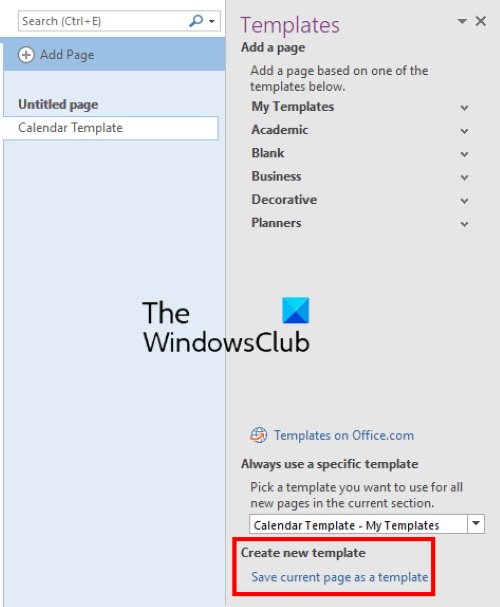
캘린더가 준비되었습니다. 템플릿으로 저장하려면 전체 테이블을 선택한 다음 " Insert > Page Templates " 으로 이동하여 현재 페이지를 템플릿으로 저장(Save current page as a template) 옵션을 선택합니다. 오른쪽 하단에서 찾을 수 있습니다. 그런 다음 템플릿 이름을 지정하고 저장(Save) 을 클릭 합니다. 저장된 템플릿은 내 템플릿(My Templates) 섹션에서 사용할 수 있습니다.
캘린더 템플릿을 노트북에 삽입하려면 "삽입 > 페이지 템플릿(Templates) "으로 이동 하여 오른쪽에 있는 내 템플릿 섹션을 확장합니다.(Templates)
현재 이 기능은 OneNote 데스크톱 앱에서만 사용할 수 있습니다.
읽기(Read) : OneNote에서 Outlook 작업을 만드는 방법(How to create Outlook tasks in OneNote) .
템플릿을 OneNote 로 가져오는 방법은 무엇입니까?
아래 단계에 따라 템플릿을 OneNote 로 가져올 수 있습니다 .
- OneNote 데스크톱 앱을 실행합니다.
- " File > Open ." 로 이동합니다.
- 아래로 스크롤하여 찾아보기(Browse) 버튼을 클릭합니다.
- 이제 템플릿을 다운로드한 위치로 이동합니다.
- 템플릿을 선택하고 열기(Open) 버튼을 클릭합니다.
그게 다야
관련 게시물(Related post) : OneNote에서 표의 테두리를 숨기는 방법(How to hide the Borders of Tables in OneNote) .
Related posts
OneNote의 섹션에 색상을 추가하는 방법
OneNote or Outlook에서 Dark Mode을 활성화하는 방법
OneNote에서 Grid Line and Rule Line을 만드는 방법
Samsung Samsung Samsung을 동기화하는 방법은 Microsoft OneNote로 Notes?
Windows 10 효과적으로 OneNote 사용하는 방법
OneNote 2016이 누락 되었습니까? Download OneNote 2016 32 비트 및 64 비트
Fix Invalid Notebook Name error OneNote
OneNote에서 Tags을 사용하는 방법 노트의 우선 순위 지정 및 분류
OneNote에서 Excel spreadsheet를 삽입하는 방법
OneNote를 사용하여 스크린샷을 찍고 삽입하는 방법
Troubleshoot OneNote Windows 11/10의 문제, 오류 및 문제점
Google Calendar에서 여러 Time Zones를 추가하고 사용하는 방법
OneNote에서 Tables의 Borders를 숨기는 방법
Word Document OneNote에 삽입하는 방법 노트
Insert Windows 10의 OneNote의 그래픽 sticker or emoji
Download Microsoft에서 OneNote에 대한 무료 전자 책
암호 보호 방법 OneNote notebook
OneNote에서 Page Background and Rule Lines color을 변경하는 방법
PowerPoint file를 OneNote로 가져 오는 방법
13 OneNote Tips & Tricks 귀하의 노트를 더 잘 구성하기위한 것입니다
